ps怎样做发光文字?今天为大家带来的是ps怎么把文字做成发光效果,详细的图解步骤教程,多跟着学习几遍就能轻松的掌握,制作出炫酷的发光文字效果,让你的图片更上一个档次,难度不大,喜欢的小伙伴们快来一起看看吧!
ps怎样做发光文字
方法一:
我们先用【文字工具】输入文字(比如:发光效果),字体填充为白色,如图所示。

我们选中文字的图层,点击【FX】找到【外发光】,如图所示。
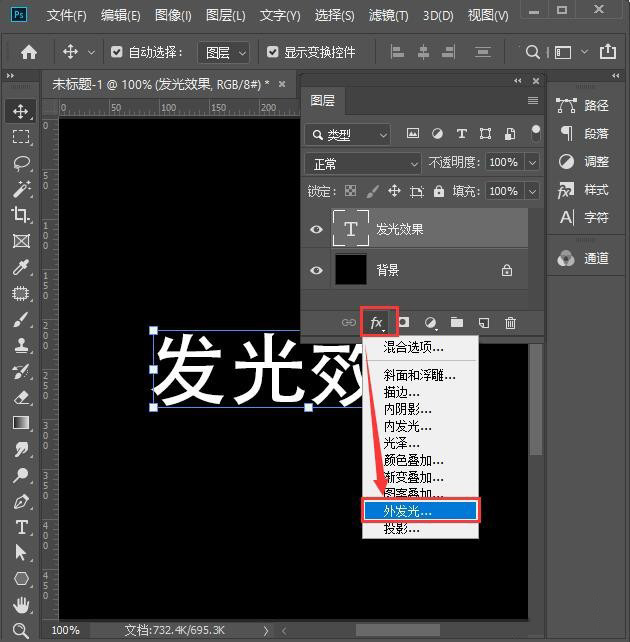
接着,我们在外发光里面把颜色设置为紫色,大小为【6像素】,点击【确定】,如图所示。
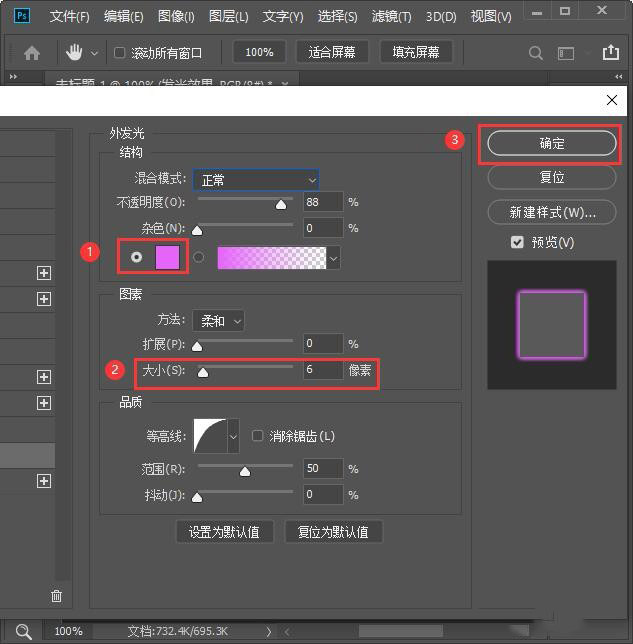
我们按住【ALT】键,把外发光文字再复制一组出来,如图所示。

接下来,我们在复制图层效果的下面双击外发光,把图案大小调整为【32像素】,点击【确定】,如图所示。

我们现在看到第二组文字,比第一组的外发光效果更亮一些,如图所示。

上面的两组外发光效果做好之后,我们再复制一组文字出来,这次把颜色设置为绿色,大小为【6像素】,等高线调整为锥形-反转,范围为100%,点击【确定】就完成了,如图所示。


方法二:
在计算机中打开PS软件并进入photoshop工作界面。我们首先单击T文本图标添加文本
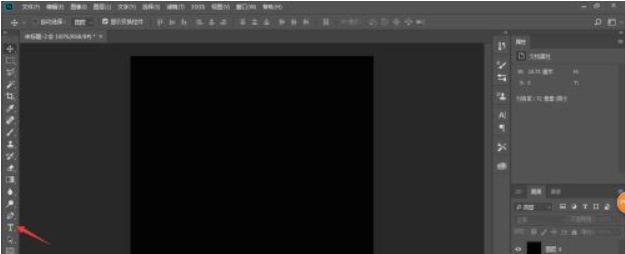
编辑文字后,单击右侧图层面板中的文字图层,然后单击下面的fx以添加图层样式
在弹出菜单列中,选择外部灯光
在打开的窗口中的“结构”列下,我们可以选择“不透明度”来调整外部发光透明度
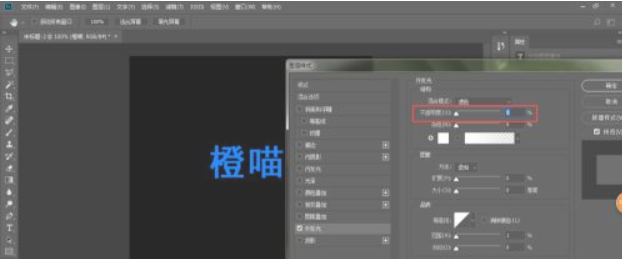
同时,我们也可以点击下面的白色面板来改变发光颜色
我在这里选择蓝色,然后单击“确定”
在【图素】栏目下,我们还可以通过方法、扩展和大小调整外部光源
如下图所示,我们也可以调整质量,直到我们满意为止。单击“确定”

小编点评:
是不是很简单,以上就是水印云小编为大家带来的PS主要教程图,非常的方便,快来一起看看吧!
















